
En cada celda de la columna C aparece una fecha cuyo sentido y color resalta el resultado de comparar los resultados con el plan.
Un compañero de trabajo me preguntaba hoy si se puede lograr el mismo efecto en Excel 2003. Mi respuesta es que si, se puede lograr algo parecido y es lo que voy a mostrar en esta nota.
Lo que podemos hacer con facilidad en Excel 2003 es poner un fondo de color de acuerdo al resultado, pero lo que queremos es mostrar las flechas como en Excel 2007.
Empezamos por crear una lista con las figuras de los indicadores. Para esto usamos el menú Insertar-Símbolos

Elegimos los triángulos del subconjunto Figuras Geométricas como sustitutos de las flechas (otra alternativa sería elegir el subconjunto Flechas). Elegimos el primer triángulo de la izquierda y lo ponemos en una celda
Después de introducir los restantes símbolos nuestro cuadro se verá así:
Como pueden ver, los símbolos aparecen en negro. Los colores serán determinados luego con Formato Condicional. Usamos la opción Fórmula y definimos tres condiciones
Es importante notar que al momento de definir las condiciones del formato condicional la celda activa debe ser D2 y la referencia en la fórmula debe ser relativa (sin los símbolos $).
Nuestro próximo paso es poner una fórmula en el rango E2:E6 que dé como resultado el triángulo correspondiente al valor de la celda respectiva en el rango D2:D6. En la celda E2 ponemos esta fórmula
=SI(D2>0,$A$10,SI(D2<0,$a$11,$a$12))>que copiamos al resto del rango. El color de las flechas será determinado por el formato condicional
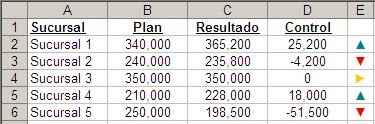
Para hacer el efecto un poco más parecido al que logramos con Excel2007 podemos poner la columna de las flechas a la izquierda de la columna Control. También podemos quitar las líneas de división, combinar las celdas D1 y C1 para crear la ilusión de que se trata de una única columna y así obtener esta resultado
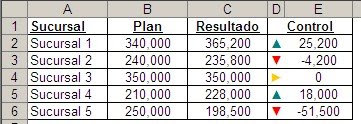
Otra posibilidad es usar las flechas de Windings, como éstas
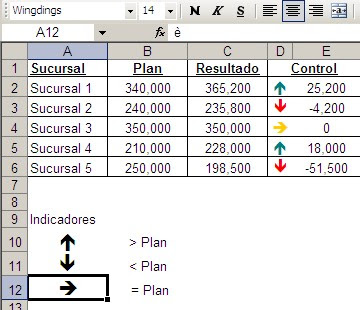
O estas otras de Windings3
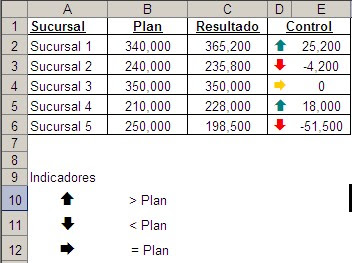
Technorati Tags: MS Excel
Hola Jorge, entendi muy bien la formula, pero lo que no me queda claro es por que al final de la formula pusiste un simbolo de Mayor que. Espero me lo puedas explicar.
ResponderBorrarPor cierto soy gran admirador tuyo, eres de otro mundo con tus habilidades en Excel, Enhorabuena!!!!Felicidades!!!
Se trata de un error "de imprenta". Acabo de corregirlo, gracias por llamarme la atención.
ResponderBorrarHola Jorge !
ResponderBorrarMi nombre es Pablo Manzano, soy de Mendoza, Argentina. Quisiera hacerte una consulta. Te planteo la situacion :
En la celda A1 = Pablo ; en la celda A2="El sr."&A1&" es lector del blog de Jorge"
Mi consulta es la sgte. es posible aplicar formato negrita en la celda A2 sólo al valor de la celda A1 manteniendo la formula (es decir sin pegar los datos como valores)?
Desde ya muchas gracias.
Pablo
ResponderBorrarhasta donde yo se, no se puede. Se podría con una macro.
¡Buenas! Felicidades por el blog, es muy interesante y he aprendido bastantes cosas que me han sido de utilidad en el trabajo.
ResponderBorrarPrecisamente en el traajo utilizo excel 2000, y he probado este ejemplo. El problema era que no salía Insertar... Simbolo, así que lo solucioné buscándolos en word y pegándolos en el excel, viendo que las flechas correspondian a la Fuente Windings y eran las letras é, è y ê.
Así que haciendo un formato condicional de tres condiciones para una celda (sin $) (>0 verde,<0 rojo, =0 azul, por ejemplo) y una formula con dos SI consecutivos, ya tienes los indicadores que quieras, por ejemplo: =SI(D4<0;"ê";SI(D4>0;"é";"è"))
Luego, arrastrando la fórmula por todo el rango, ya está solucionada la papeleta.
Lo comento por si a alguien no le va bien tener que depender de la lista, como era mi caso.
No sé si me he explicado, lo siento, soy un poco torpe.
Cordial Saludo, esta excelente su blog Jaime; con respecto a este ejemplo no he logrado que las flechas me salgan del color; por favor indiqueme en que he podido fallar, he intentado de todo pero nada; no se si es por el formato condicional o la version del excel.(2003 SP3). Mil gracias por tu ayuda
ResponderBorrarEl color está definido por las condiciones del formato condicional. Es decir, al defininr las condiciones asegurate que también hayas definido el color de la fuente si ésta se cumple.
ResponderBorrarJorge:
ResponderBorrarMuy interesante su blog, le hago una consulta: Si quisiera hacer un gráfico donde, en su ejemplo, me muestre el valor de control de cada sucursal y cada barra tome el color característico con la misma lógica, se puede hacer?
Gracias, Franco
Si se puede hacer. No tengo ningún ejemplo desarrollado, pero puedes intentar aplicar la técnica que muestro en esta nota.
ResponderBorrarexcelente, muchas gracias
ResponderBorrarHola jorge, como puedo poner mediante una funcion:
ResponderBorrarNumero comprendido entre 16 y 24?
Gracias
Si la idea es que los valores 16 y 24 son el resultado de fórmulas en distintas celdas (digamos A1 y A2), podrías usar
ResponderBorrar=CONCATENAR("numero comprendido entre",A1,"y",A2)
o el operador &
="numero comprendido entre "&A1,"y ",A2
hOLA jORGE,
ResponderBorrarTengo una duda similar , necesito hacer un semaforo en el que del 1 al 6 sea rojo, del 6.1 al 7.9 sea amarillo y del 8 al 10 sea verde. no se como poner la formula para indicar la condicion entre 6.1 y 7.9. Me podrias ayudar ?
saludos !
Siguiendo con el ejemplo de la nota, donde los valores a evaluar están en la columna D, tendrías que usar
ResponderBorrar=Y(D2>=6.1;D2<=7.9)
Jorge, como puedo hacer un "formato condicional" a una "forma", como poner un cuadrado y que su color dependa de algún numero x.
ResponderBorrarCuando selecciono la "forma" se inhabilita la opción para hacer el "formato condicional"
Gracias de antemano.
Solamente con macros.
ResponderBorrarbuenas tardes jorge l dunkelman. mi nombre es samuel flores estoy elaborando un programita(si se le puede decir a un libro de excel con formulas) y el problema que tengo es que tengo una columna con valores anteriores y a la izqu. una con los valores actuales. a la columna de la izquierda pude cambiar el color de la celda segun el valor de la celda derecha pero quisiera utilizar iconos (flechas) pero no se como formularlo ojala me puedas ayudar
ResponderBorrarHola Samuel, es lo que está explicado en la nota. Si usas Excel 2007 o 2010 puedes usar los iconos de formato condicional.
ResponderBorrarTengo datos en las celdas a2 a e52 deseo saber si se puede crear un formato condicional que al digitar el No. 1 en celda b2 la celda c2 aplique el color amarillo y en la celda f2 plasme la fecha del dia y que no cambie.
ResponderBorrarLa primera parte de la consulta se resuelve con la opción Fórmula del Formato Condicional, prestando atención a las referencias.
ResponderBorrarEn cuanto a la fecha se puede hacer con fórmulas como muestro en esta nota o con eventos como muestro en esta otra.